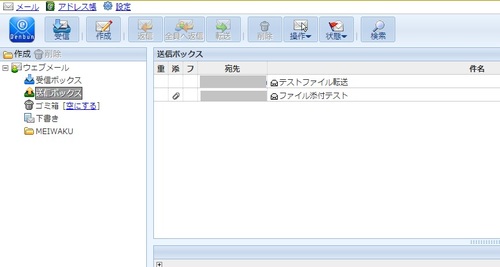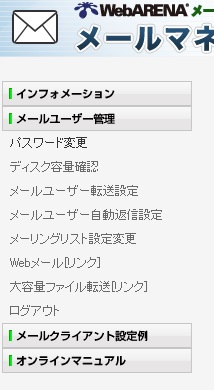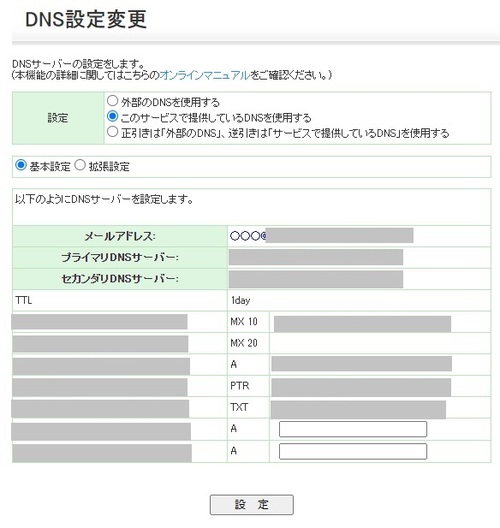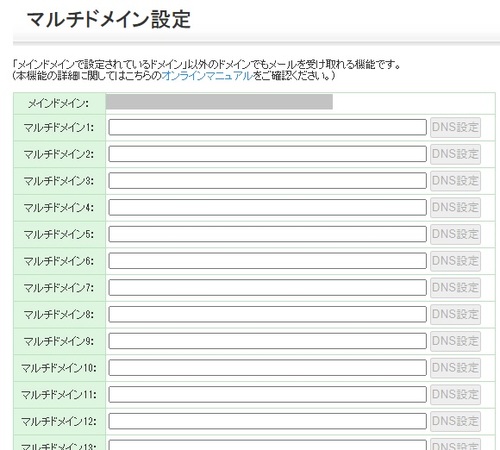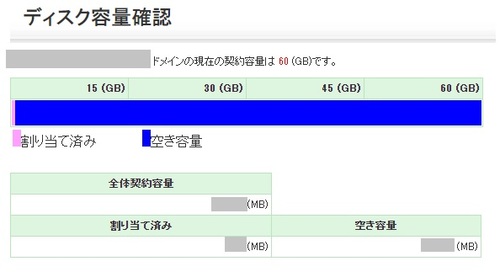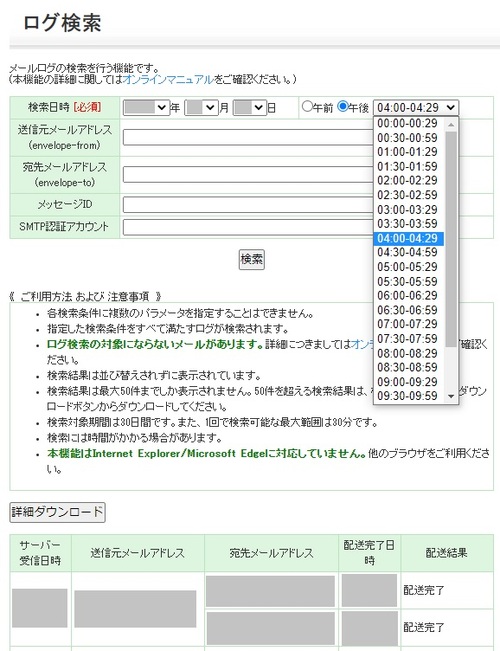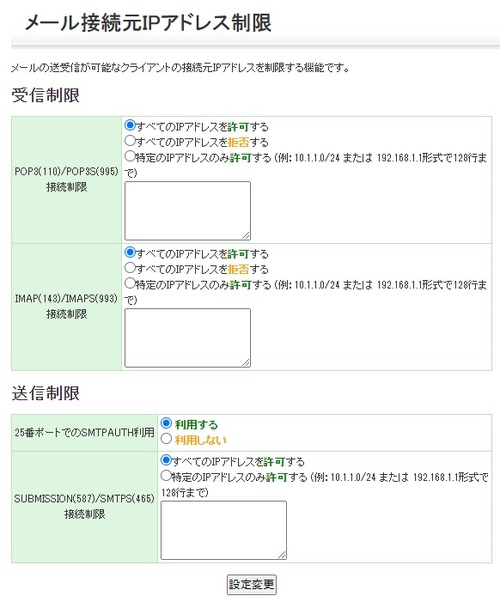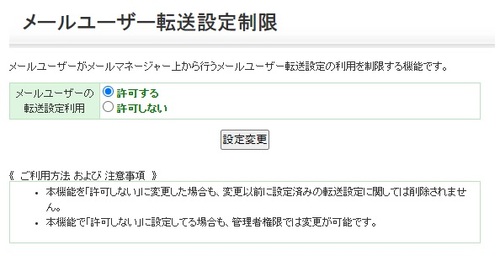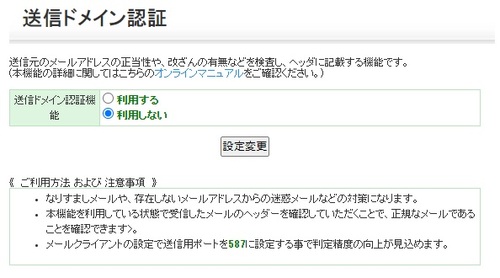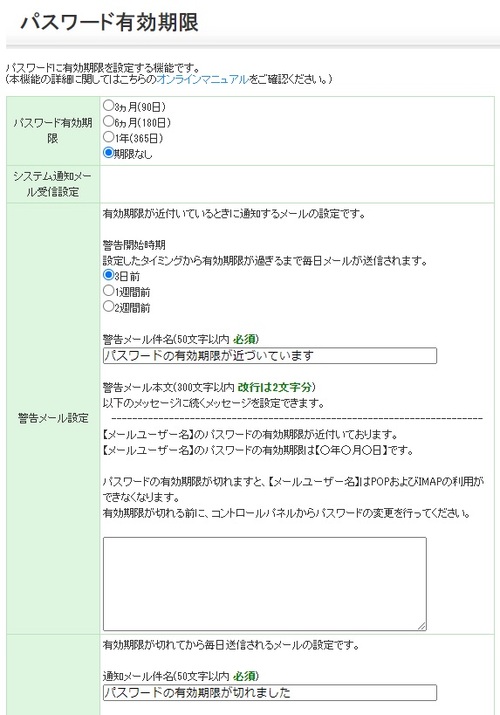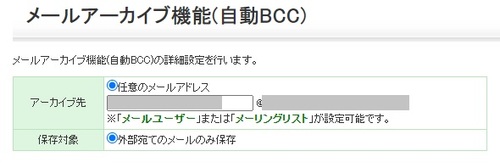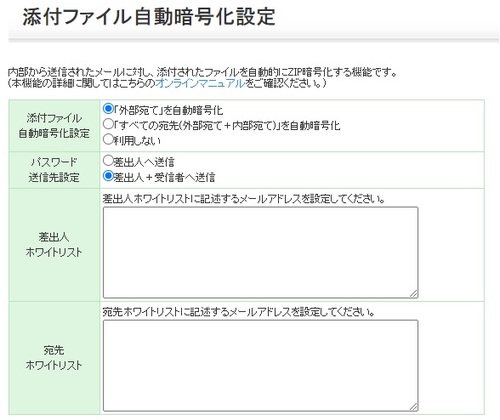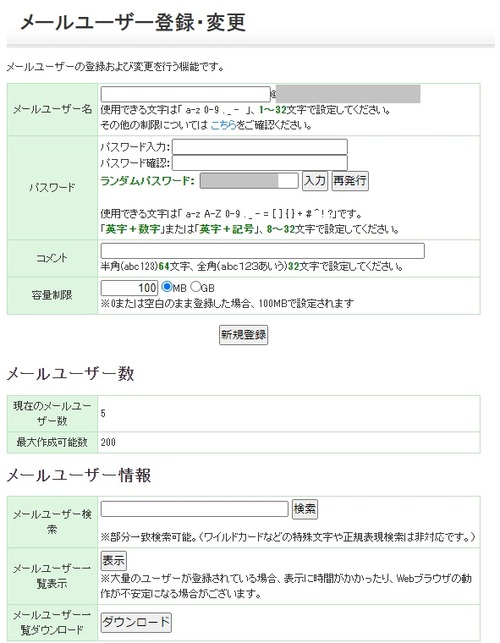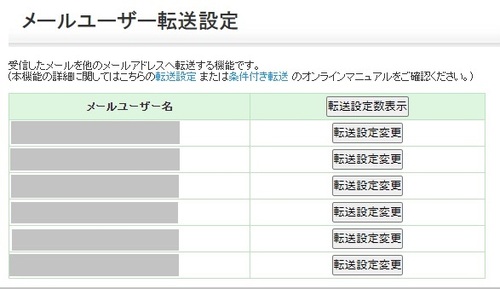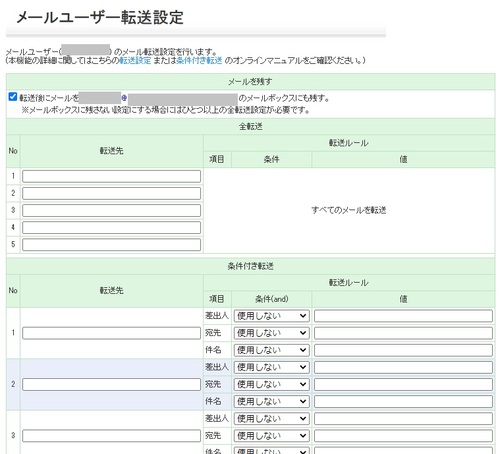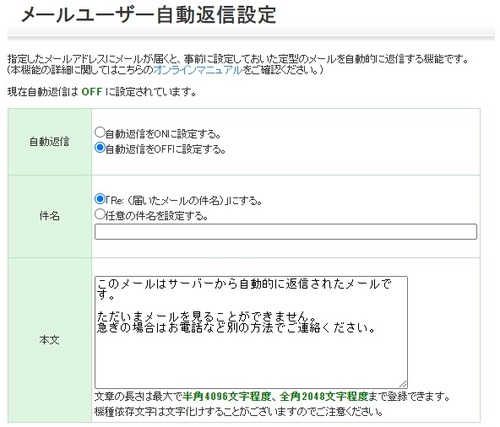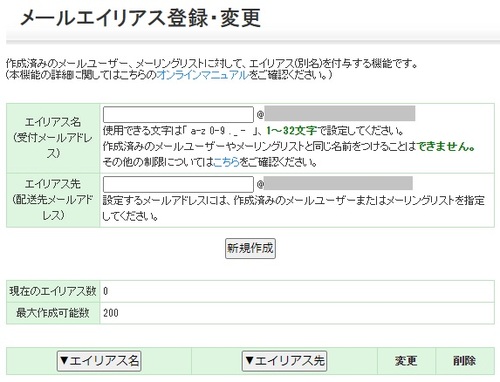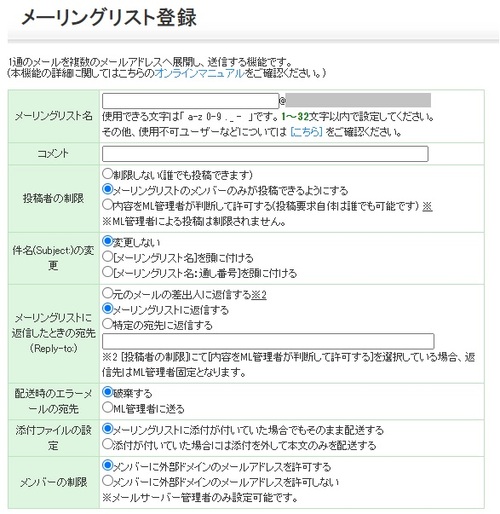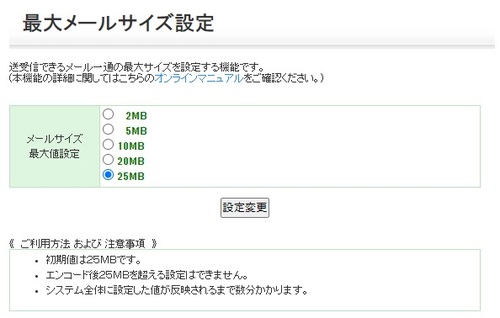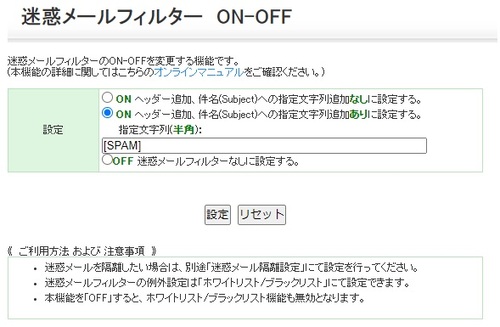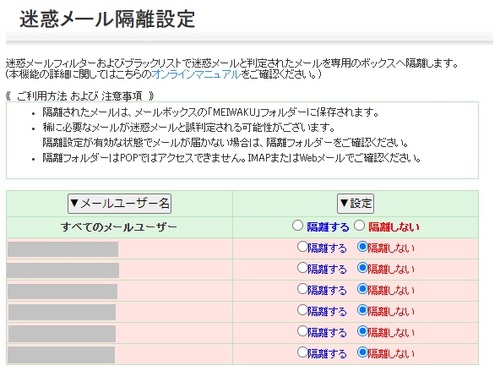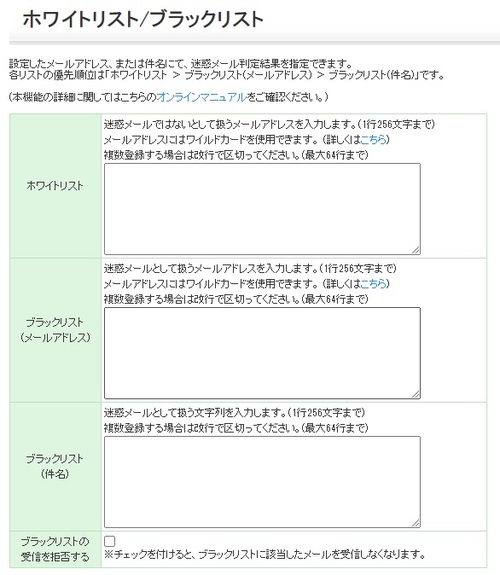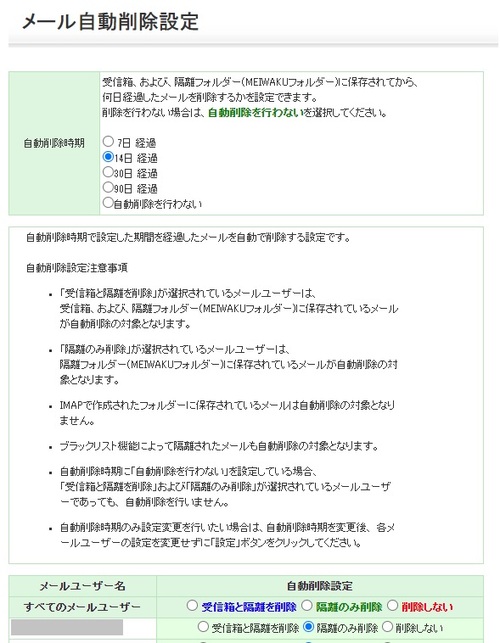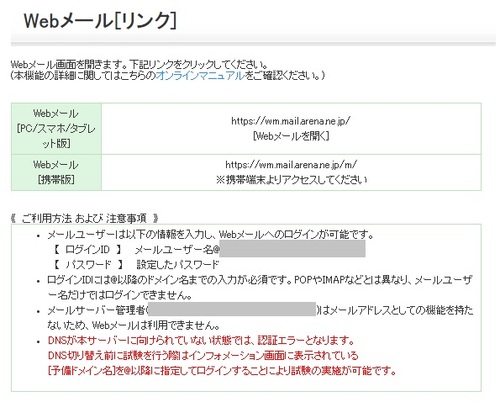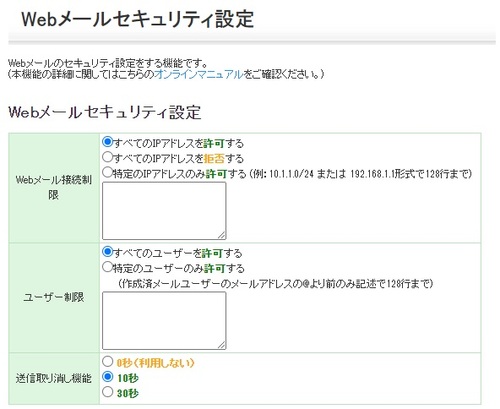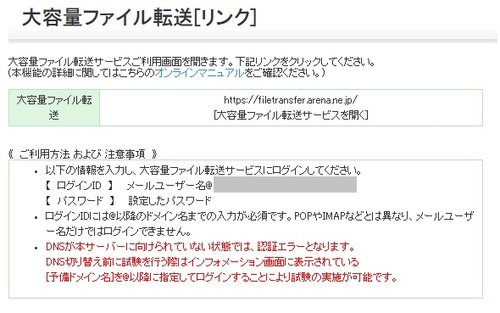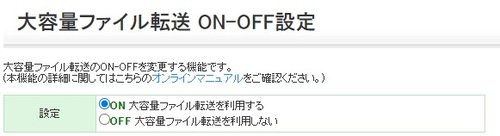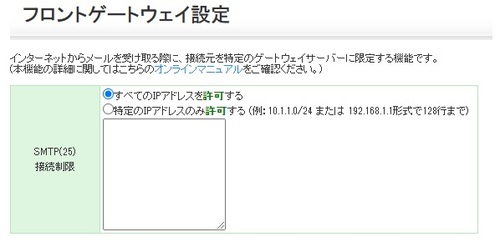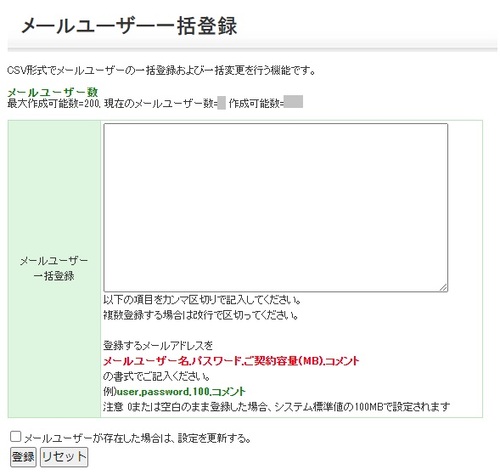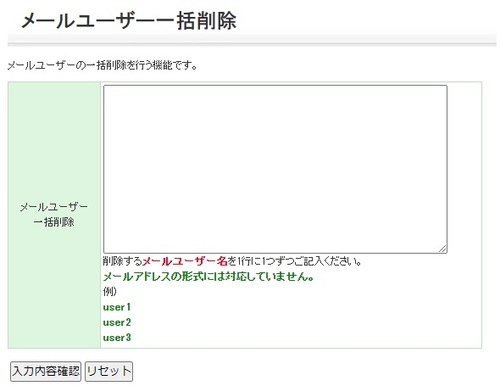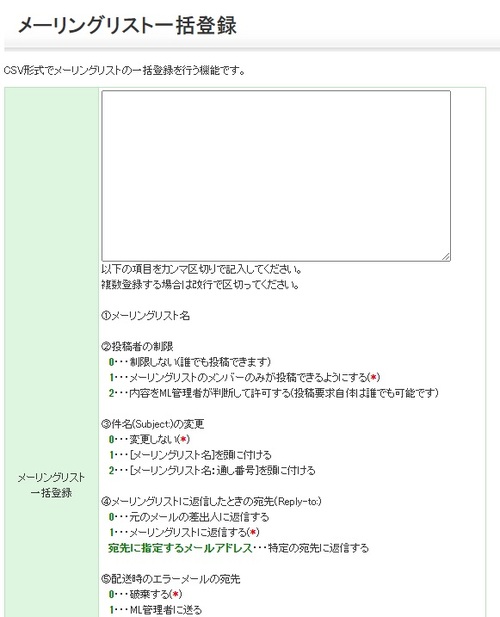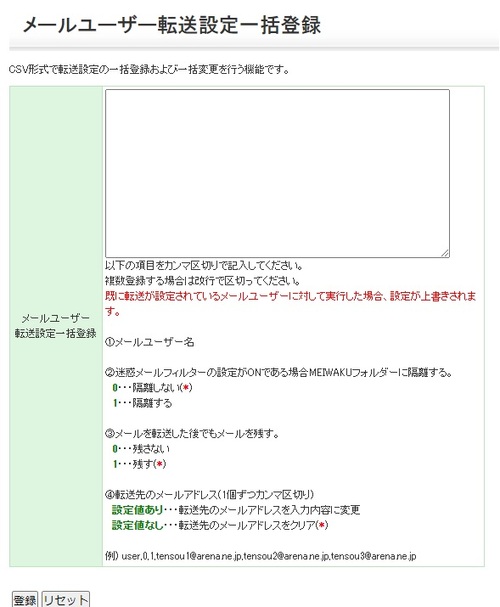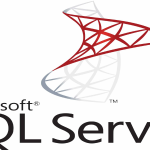今回は、NTTPCコミュニケーションズの「WebARENA メールホスティング」サービスを仕事で評価しました。
企業が自前で運用していたメールサーバーを廃止して社外のクラウド(PaaS)やASPサービスに切り替えようとした場合に、企業の規模によっては、意外と選択肢が少ないです。
インターネットで比較的大きな規模にも対応したメールサーバーのクラウドサービスを探すと、真っ先に対象に上がってくるのがNTTPCコミュニケーションズのWebARENA(メールホスティング)
![]()
その為、仕事で実施した当サービスの評価、検証結果を元に、システム管理者としては重要な管理系機能の解説をしつつ、当サービスのメリットとデメリットを包み隠さず紹介していきます。
- 自前で管理しているメールサーバーをSaaSへ移行
- メールサーバーを外出しする場合にサービス候補
- WebARENA メールホスティングの特徴
- 「WebARENA メールホスティング」管理系機能紹介
- サーバー管理
- ユーザー管理
- メールユーザー管理/メールユーザー登録・変更
- メールユーザー管理/メールユーザー転送設定
- メールユーザー管理/メールユーザー自動返信設定
- メールユーザー管理/メールエイリアス登録・変更
- メールユーザー管理/メーリングリスト登録
- メールサーバー管理/最大メールサイズ設定
- 迷惑メールフィルター管理/迷惑メールフィルター ON-OFF
- 迷惑メールフィルター管理/迷惑メール隔離設定
- 迷惑メールフィルター管理/「ホワイトリスト/ブラックリスト」
- メール自動削除管理/メール自動削除設定
- 設定バックアップ/メールユーザーバックアップ
- 設定バックアップ/メーリングリストバックアップ
- Web連携機能/Webメール[リンク]
- Web連携機能/Webメールセキュリティ設定
- Web連携機能/大容量ファイル転送[リンク]
- Web連携機能/大容量ファイル転送 ON-OFF
- 外部連携機能/フロントゲートウェイ設定
- 一括操作(移行)/メールユーザー一括登録
- 一括操作(移行)/メールユーザー一括削除
- 一括操作(移行)/メーリングリスト一括登録
- 一括操作(移行)/メールユーザー転送設定一括登録
- 「WebARENA メールホスティング」の選考ポイント
- 【結論】ユーザー規模が500名以上なら絶対オススメ
自前で管理しているメールサーバーをSaaSへ移行
「メールサーバー」は本来メールの受信と送信をするだけの非常にシンプルなサービスです。
その為、自社で「postfix」などのメールサーバーソフトを導入してメールサーバーを構築している企業も多いかと思います。
ただ、最近ではメールを攻撃手段とするマルウェアが非常に増えており、ゲートウェイでのマルウェア対策も考慮していく必要があります。
また、従来から存在するリスクとして、メールサーバーの設定を間違えたり設定すべき項目が漏れることで、メールの転送が許可されてしまい、スパムメールの踏み台にされるというケースもあります。
更に、サーバー障害などでメールサーバーが停止してしまうと、企業の受発注などでも影響が出て、非常に大きな機会損失につながるケースもあります。
これらの理由により、メールサーバーを自社で管理するメリットはあまり無く、逆にSaaSとして提供しているメールサービスでは、メールに含まれるマルウェアやウィルスを検知するアンチウィルスオプションを提供していたり、スパムメールを受信した場合に自動でラベル付けしててくれたり、添付ファイルを自動で暗号化してくれるなどの様々なオプションサービスを提供しています。
また、そういったメールサービスは冗長化されたハードウェア環境上でサービスを提供していることから、サービスの停止やトラブルなども非常に少なく、とても安定しています。
これらの理由により、よりセキュリティを確保しつつサーバー管理の労力を軽減する場合には、自前で管理していたメールサーバーをSaaSとして提供しているメールサービスに切り替えてしまうのが非常に効果的です。
メールサーバーを外出しする場合にサービス候補
レンタルサーバーのメールサーバー機能
企業の規模を考慮しなければ、自前のメールサーバーを廃止して他社のメールサービスを利用する場合の選択肢として最も安価で手軽に導入できるのは「レンタルサーバー」です。
レンタルサーバーは様々な企業で提供しており、大体のレンタルサーバーでは、メールサーバー機能も付いています。
また、レンタルサーバーを提供している企業やプランによっても異なりますが、利用費用は非常に安価です。
・専用管理画面からユーザー(メールアカウント)の管理ができてIT知識は不要
・ユーザー数(メールアカウント数)の上限を設けていない(無制限)場合が多い
・ユーザー数がどれだけ増えようが利用費用は変わらない場合が多い
・アンチウィルスなどのセキュリティ機能が無償又は有償オプションで利用可能
・Webメールも無償、又は有償にて利用できる場合が多い
・利用費用が非常に安い
メールアドレスが500個以下でメールの使用頻度が比較的少ない場合は、レンタルサーバーでも十分運用が可能です。
ただ、メールアドレスが1000個以上だったり、メールの送受信が頻繁に行われる企業の場合は、レンタルサーバーでの運用は向きません。
一般的なレンタルサーバーサービスは、基本的にサーバーの一部のディレクトリを間借りして契約者専用環境として利用し、そのサーバー自体には、同じレンタルサーバーを契約している他の顧客と共有しながら使用しています。
当然、顧客同士はサーバーのパーティションなどできっちり区分けされており、自社の契約している領域を他社が覗いたりアクセスしてくることはありませんが、同じサーバーを共有している以上、サーバー負荷による性能低下などが起これば、それも共有することになります。
レンタルサーバーではユーザー数が無制限とアピールしている場合でも、1社で1000名規模のユーザーを登録して積極的に使用することまでは想定していません。
もしそれぐらいの規模の企業が積極的に利用して共有サーバーの負荷を大きく押し上げた場合、唐突に利用を停止される可能性もあります。
これらの理由から、ある程度の大きな規模の企業では、自社のメールサーバーをレンタルレーバーに移行するのは難しいです。
VPS環境にメールサーバー構築
比較的安価にサーバーを利用できるサービスといて「VPS」があります。
「VPS(Virtual Private Server)」とは、サービス事業者が仮想OS環境をまるっと顧客に提供し、顧客側で自由に構築して運用してもらうサービスです。
一つの仮想ホストに対して複数のゲストOSを作成し、そのゲストOSを様々な顧客が個別に契約をして利用します。
仮想ホスト自体は複数の顧客で共有しますが、個々の仮想ゲスト環境は顧客が占有するので、特定の顧客が極端な負荷を掛けても、それが別の顧客には反映されないような仕組みになっています(同じハードウェアを共有する関係上、まったく影響が無い訳でも無いとは思いますが)。
利用費用は仮想マシンに割り当てるコア数やメモリサイズ、ディスクサイズで変わる為、小さいリソースで仮想マシンを動かす場合であれば、利用費用もそれほど高くはありません。
・サーバーやネットワークのハードウェアレベルの冗長化を考慮する必要がない
・Postfixなどで1からメールサーバーを構築する為メールアカウント数の制限は無い
・OSの管理者権限を利用できる為、自由に構築が可能
・利用費用も小さいリソースであれば比較的安価
メールアドレスが1000個以上の規模であってもメールサーバー単独での利用であれば、仮想マシンに割り当てるコア数やメモリサイズなどを小さめに指定しても十分動作します。
また、処理が遅く割り当てたリソースでは足りないとなった場合でも、プランを変更することでリソースを増やすことも可能です。
ただ、VPSの場合、ハードウェアの管理からは解放されますが、用意された仮想サーバーにメールサーバーを導入、設定して運用することに変わりはなく、ITに関する知識や技術が必要になります。
また、アンチウィルスなどのセキュリティ機能も独自で調達する必要があり、Webメールが必要な場合も別で用意しないといけません。
その為、VPSであれば大規模なメールサーバーでも対応はできますが、メールサーバーを外出しするメリットとしてはそれほど大きくはありません。
メール専用ウェブサービス(SaaS)を利用
まずは「SaaS」について説明します。
「SaaS」とは、インターネットを介したITサービスの提供形態の一種であり、他にも提供形態の違いにより「PaaS」や「IaaS」が有ります。
それらも併せて説明します。
「SaaS」「PaaS」「IaaS」とは
インターネットを介して提供されるウェブアプリケーションです。
例えば、通常はパソコンにインストールして使用するOutlookなどのメーラーソフトですが、GoogleのGmailやYahooのYahooメールではメーラーをインストールすることなくブラウザ上で利用できます。
こういったウェブアプリケーションを「SaaS」と呼びます。
前述した「SaaS」はアプリケーションとして完成したものを提供していますが、「PaaS」はアプリケーションを動かすための環境やアプリケーションを開発する手段やツールをインターネットを介して提供するウェブサービスです。
Microsoftが提供している「Azure App Service」などが「PaaS」に含まれます。
仮想サーバーやネットワークなどのインフラ環境を仮想化してインターネットを介して提供するサービスです。
Amazonが提供する「AWS」やMicrosoftの「Azure」などが「IaaS」になります。
インターネットを介して、メールサーバー本体機能、メールサーバーの設定機能、ユーザー登録などの管理機能、メーラーの代わりとなるWebメール機能の全てを持つメール専用SaaSを利用する案です。
ただ、メール専用のSaaSは意外と少なく、それほど選択肢は多くありません。
また、メールアカウントが1000個以上といった規模の大きい企業を対象にすると選択肢はかなり絞れらます。
そうすると、今回紹介するNTTPCコミュニケーションズの「WebARENA メールホスティング」が最も有力な選択肢になってきます。
WebARENA メールホスティングの特徴
当項では、「WebARENA メールホスティング」の特徴を紹介します。
この内容は、主にメールホスティング公式のウェブサイトで紹介している内容から、私が重要だと考えた項目を抜粋して紹介します。
5000ユーザーまでのある程度大規模なメール環境に対応
「メールホスティング」の料金表を見ると、5000IDまでの利用費用が明記されています。
メールホスティングPRO(1,000ID~5,000ID)料金表
それ以上のユーザー数で利用可能かはわかりませんが、世の中にある企業の9割以上は社員数が5000人以下なので、大半の企業のメールサーバーを「メールホスティング」に置き換えることができると言うことです。
前述しましたが、1000ユーザー以上の利用を想定したメールサービスは意外と少なくて、その人数以上を想定した場合は、私が知るところは「メールホスティング」を利用するか、「Google Workspace(旧G Suite)」や「サイボウズ ガルーン」などのグループウェアについているメール機能を利用するしかありません。
ただ、グループウェア自体を入れ替えることはしたくない場合もあり、メール機能単独で使用したい場合は「メールホスティング」という選択肢だけになります。
私は仕事で「メールホスティング」以外のサービスも無いか必死に探しましたが見つからず、需要はありそうな気がするのですが、実はあまり無いという裏返しなのかも知れませんが。
Webメールクライアントがオプション費用無く利用できる
メールの利用方法として一般的には、パソコン自体にMicrosoftのOutlookやThunderbirdなどのメールクライアントソフトをインストールしてメールを送受信する方法と、GmailやYahooメールなどのブラウザを使用してインターネットを介してメールの送受信を行えるWebメール方式があります。
また、統合型グループウェアの機能としてメールクライアント機能があり、グループウェアの機能として組み込まれたメール送受信機能を利用するケースもあります。
Outlookなどのパソコンにインストールして使用するメールクライアントは、システム管理者の管理が面倒だったり、メールクライアントをインストールしたパソコンでしかメールの送受信ができないといった不便な点が多々有り、企業のメールクライアントとしてWebメールを使用するケースが増えています。
法人向けにグループウェアの一機能としてではなく、Webメール単体で提供している有名なWebメール製品ですと、「Active! mail」が有ります。
この「Active! mail」はオンプレミス型の製品で、自社で管理しているサーバーにインストールしてActive! mail用サーバーを構築して使用します。
メールサーバー機能は無いので、メールサーバーを別途用意する必要があります。
また、ユーザー数毎でライセンス料金が発生します。
このライセンス料金はユーザー単位で見た場合はそれほど高くは無いのですが、ある程度のユーザー規模で利用する場合はまとまったコストが発生します。
「WebARENA メールホスティング」では標準機能でWebメールが利用できます。
使用できるWebメールクライアントは「Denbun」という製品です。
Webメールとしてシンプルな画面デザインで操作も分かりやすく、機能的には問題ありません。
契約したIDの個数分メールアカウントが作成できて、そのアカウント毎にWebメールも使用できます。
また、WebメールクライアントもSaaSとして、インターネットが繋がっていればどこからでも利用することができます。
また、極端に古いブラウザを使用しない限りは、パソコンからでもスマホからでも利用できるのもWebメールのメリットです。
メール関連のセキュリティ対策機能を無償で適用
冒頭でも解説しましたが、最近のマルウェア感染などの最も多い攻撃手法としてはメールです。
その為、メールに関するセキュリティ対策は十分に実施する必要があります。
VPSでメールサーバーを一から構築する場合には、ウィルス対策やスパム対策も別途用意する必要があり、その為にセキュリティ対策用の追加費用が発生する場合があります。
「WebARENA メールホスティング」であれば、ウィルス対策とスパムメール対策として以下の機能が標準で適用されます。
スパム対策 :Symantec Brightmail AntiSpam
ウィルス対策機能は自動的に適用されます。
また、スパム対策機能は、「メールホスティング」の管理者設定画面で機能を有効化するだけでスパムメールをラベル付けしてくれます。
特に難しい設定は必要ありません。
添付ファイルの自動暗号化
機能を有効にすることで、メール送信時に添付したファイルを自動的にパスワード付きzipに変換して送信してくれます。
最近では、zipファイルにパスワードを設定してメール送信する行為が、アンチウィルス機能のランサムウェアチェック処理の妨げになることから推奨されていない行為ではありますが、自社のセキュリティポリシーとしてパスワード付きzipに変換してファイルを添付するように義務付けている場合は、手作業でその変換をする必要が無くなります。
メール監査用自動BCC付与機能
全ての送信メールのBCCに特定のメールアドレスを自動的に指定する機能があります。
この機能を有効化しておくことで、全ユーザーが送信したメールには特定のメールアドレスが常にBCCに設定される為、そのBCCに指定したメールアドレスのメールボックスを参照して、内部統制におけるメール監査などに活用できます。
大容量ファイル転送機能利用可能
ファイルを転送する場合に、メールに添付して送信するケースも多いですが、メールは本来ファイル転送目的のプロトコルではない為、大きなファイルサイズのファイルを転送することには向きません。
また、送信側で添付ファイルのサイズに上限が設定されていたり、受信側の宛先でも受信可能な添付ファイルのサイズに上限が設けられている場合もあります。
その為、大きなサイズのファイルを添付してメールを送信した場合は相手に届かない可能性が高いです。
その為、大きなファイルを転送する場合はメールに添付するのではなく、セキュリティが担保された法人向けの「オンラインストレージ」を利用するのが最も適切な選択だと言えます。
法人向けのオンラインストレージサービスも様々在り、今回の様に「メール添付の代替」という目的であれば、アップロードされたファイルの長期保管を目的するものではなく、一時的にアップロードしたファイルのダウンロード先URLを送信したい相手に効率良く連絡できる必要があり、「メールホスティング」では、メール添付の代替用としてのオンラインストレージ機能が標準機能として利用できます。
その為、大容量ファイルの転送目的で新たにオンラインストレージを有償で契約する必要が無くなく、オンラインストレージ用のアカウントを管理する必要も無いので、非常に便利です。
物理的なサーバーの保守管理は当然不要
SaaSでは、ユーザーはインターネットを介して提供されるアプリケーションを利用する場合に、その裏側で動いている物理サーバーやアプリケーションを動かしているOS環境などを一切意識する必要はありません。
冗長化などの対策やピーク時の負荷対策などは当然サービス提供事業者の管轄であり、末端のユーザーは一切関係ありません。
サーバーの保守や管理が不要になれば、その対応に掛ける労力も不要になり、サーバーを扱う知識やスキルも求められなくなります。
限られたリソースでシステム部門の業務を回している企業であれば、人員の労力が軽減されることは非常に大きいメリットだと言えます。
「WebARENA メールホスティング」管理系機能紹介
当項では、「WebARENA メールホスティング」の管理系機能のなかで重要な機能や特徴的な機能を抜粋して紹介していきます。
因みに、管理画面のメニュー項目は以下の構成になっています。
「WebARENA メールホスティング」メニュー全項目
DNS設定変更
マルチドメイン設定
メインドメイン変更
ディスク容量確認
パスワード変更
システム通知メール受信設定
ログ検索
メール接続元IPアドレス制限
メールユーザー転送設定制限
送信ドメイン認証
パスワード有効期限
メールアーカイブ機能(自動BCC)
添付ファイル自動暗号化設定
マイナンバー自動検出フィルター
ログアウト
■ユーザー管理機能
メールユーザー登録・変更
メールユーザー転送設定
メールユーザー自動返信設定
メールエイリアス登録・変更
メーリングリスト登録
メーリングリスト設定変更
最大メールサイズ設定
迷惑メールフィルター ON-OFF
迷惑メール隔離設定
ホワイトリスト/ブラックリスト
メール自動削除設定
メールユーザーバックアップ
メーリングリストバックアップ
Webメール[リンク]
Webメールセキュリティ設定
大容量ファイル転送[リンク]
大容量ファイル転送 ON-OFF
フロントゲートウェイ設定
メールユーザー一括登録
メールユーザー一括削除
メーリングリスト一括登録
メールユーザー転送設定一括登録
機能がグループ分けされて、その配下に対象の機能の設定画面へのリンクがあります。
これらの機能のうち、ポイントとなる機能を紹介していきます。
「メールホスティング」の管理用ログイン画面には、管理者アカウントではない通常ユーザーアカウントでもログインすることができます。
その場合は、大幅に利用できる機能が縮小されたメニュー画面が表示されます。
ユーザー自身で必要によって設定を変更したい場合に管理画面にログインし、変更できる対象は自身のアカウントに纏わる設定項目のみです。
サーバー管理
ドメイン/DNS設定変更
評価環境では、実際にメールの送受信が行えるように、予めDNSの必要なレコードは全て登録された状態になっています。
ただ、「メールホスティング」を利用しようと考えている企業の場合は、メールで使用しようとしているドメインを登録しているDNS環境は既に存在していると思うので、その場合は設定項目内の「外部DNSを使用する」を選択します。
ドメイン/マルチドメイン設定
検証環境では一つのメインドメインだけが初期値として登録されているのですが、マルチドメイン環境で使用したい場合は、この画面から使用したいドメインを追加します。
ドメインを追加するテキストボックスは20行あるので、最大20個までマルチドメインが使用できます。
マルチドメインでは、例えばドメイン「example.com」と「example.jp」を使用したメールの送受信を同じメールサーバーで利用できる環境になります。
但し、「メールホスティング」内のユーザーごとのメールボックスは異なるドメインでも一つのみです。
例えば「user01@example.com」と「user01@example.jp」は同じメールボックスを共有します。
その為、「user01@example.com」と「user01@example.jp」をまったく別のアカウントとして個別に管理することはできません。
よって、マルチドメインで利用する場合は、@より前のユーザー名を重複しないように管理するか、又は、同じユーザー名で異なるドメイン宛てのメールの受信時には宛先メールアドレスで振り分けをするといった対応が必要になります。
その代わり、課金対象のユーザーID数は、マルチドメインで異なるドメインのメールアドレスをいくつ有効にしようが変わらないというメリットもあります。
ディスク容量/ディスク容量確認
「メールホスティング」で契約しているディスクサイズの全体の契約容量と、現在使用している容量を表示します。
ログ検索-ログ検索
メール送受信のログを検索して表示できます。
ただ、検索日時は必須であり、更に時間は30分幅のリストから選択して指定する仕様になっている為、検索できるのは特定に日時の30分間に限定されたログのみになります。
よって、探したいログの日時が予め把握できている状況で使用する必要があります。
セキュリティ/メール接続元IPアドレス制限
メールの送信と受信をする際に接続元IPアドレスで制限を掛ける場合に設定します。
例えば企業の本社や各拠点のゲートウェイに固定IPアドレスが振られており、そのIPアドレス以外からメールの受信要求や送信要求があった場合に接続を拒否するといった設定をすることができます。
また、パソコンなどにインストールして使用するメーラーを一切使用せず、「メールホスティング」標準のWebメールだけで運用する場合は、当設定では「すべてのIPアドレスを拒否」という設定で良いかと思います。
セキュリティ/メールユーザー転送設定制限
管理者ではなく一般のメールユーザーも管理画面にログインし、自身のアカウントに対して幾つかの設定をすることができます。
その設定項目のなかに、自身宛てにきたメールを全て、又は特定の条件で別のメールアドレスに転送する設定をすることができますが、その設定変更可否を指定する項目です。
セキュリティ上の理由からユーザー自身で安易な自動転送設定をさせないようにしたい場合は「許可しない」と設定します。
セキュリティ/送信ドメイン認証
送信ドメイン認証として「SPFレコード」でのチェックなどのセキュリティ対策を実施するかを設定します。
メールアドレスで使用するドメインに対して、そのメールの送信元がDNSのSPFレコードの記述と一致するかといったチェックをすることで、成り済ましメールやスパムメールをを受け取れないようにすることができます。
通常はDNSで適切にSPFレコードを設定したうえで、当設定項目も「利用する」を選択するべきです。
セキュリティ/パスワード有効期限
登録されているメールユーザーのパスワードを定期的に変更させるかの設定や、定期的な変更をさせる場合はその期間を設定します。
また、パスワードの有効期限が近付くとメールで通知をすることができて、そのタイミングも設定できます。
「メールホスティング」ではパスワード有効期限設定に関しては細かく指定できます。
セキュリティ対策として、定期的なパスワード変更をさせることは非常に有効です。
可能な限りパスワードには有効期限を設定するのが望ましいですが、この設定は全ユーザーへ一律で適用されます。
Webメールを使用しているユーザーであれば定期的なパスワード変更を行う運用は無理なく導入できますが、メーラーソフトを使用していたり、バッチ処理やシステム上の通知などで使用しているメールアカウントであれば定期的なパスワード変更は手間が大きくなります。
自社の状況も考慮して適切な設定を指定してください。
セキュリティ/メールアーカイブ機能(自動BCC)
全てのユーザーの外部向け送信メールのBCCに特定のメールアドレスを設定することができる機能です。
特定のメールアカウントにBCCを設定すること全ユーザーが送信したメールは指定したユーザーのメールボックスに集約される為、IT監査などで活用できます。
当機能を有効にするか否かと使用する場合はBCCに設定するメールユーザーを指定します。
また、機能を有効にした場合はすべてのユーザーの外部向け送信メールが対象になり、特定のユーザーだけを除外するといった設定はできません。
セキュリティ/添付ファイル自動暗号化設定
メール送信時にファイルが添付されていた場合に、自動的に添付ファイルをパスワード付きzipファイルに置き換えてメールを送信し、解凍パスワードを送信者本人、又は併せて受信者にメールで通知する機能の設定画面です。
この機能のポイントとしては、添付ファイル付きメールの送信と同時に、解凍パスワード付きメールを宛先に自動的に送るのこともできますが、解凍パスワード付きメールを送信者のみにしか送らない設定もできます。
パスワード付きメールを自動送信しない設定の意味としては、ファイルを添付して送信した後に送信先の誤りに気付いた場合に、相手には解凍パスワードが伝わっていないことで被害を最小限に抑えることができるということです。
自動暗号化を実施する条件として、外部向け送信メールだけに限定した設定と、内部も含めたすべての送信メールを対象にした設定ができます。
ユーザー管理
メールユーザー管理/メールユーザー登録・変更
メールユーザー=メールアドレスを作成します。
作成時に入力する項目は僅かで以下の項目のみです。
・パスワード:最低8文字で指定し、ランダムな文字列の自動生成も可能。
・コメント:任意の文字列を必要によって指定します。※社員氏名+部署名など
・容量制限:そのメールユーザーに割り当てる容量を指定します
非常にシンプルな登録項目ですが、逆に言えば管理できるデータ項目が少ないとも言えます。
例えばメールユーザーをグループ分けし、グループ単位での管理するといった方式は取れません。
当画面では、登録済みユーザーを一覧表示させて、そのユーザーの登録情報を変更することも可能です。
メールユーザー管理/メールユーザー転送設定
メールユーザーごとの転送設定を行います。
転送後にメールボックスに残すか否かを指定ができます。
また、受信したメールを全て転送する設定と、差出人や宛先、件名などの条件指定をしたうえで、条件に当てはまる場合のみ転送する「条件付き転送」設定が可能です。
企業で当機能を利用するケースとしては、社員が退職した場合や、メールアドレスが変更になった場合などが一般的です。
メールユーザー管理/メールユーザー自動返信設定
受信したメールに対して、予め指定しておいた定型文を元に自動的に返信をする機能です。
当機能で自動返信メールを送信した後、同じ送信元から24時間以内に受信した場合は自動返信は実行されないようになっています。
メールユーザー管理/メールエイリアス登録・変更
メールエイリアスを作成します。
メールエイリアスとは「通称」や「別名」です。
実在するメールアカウントに対して、複数のメールエイリアスを紐付けることができます。
メールエイリアスは実在するメールアドレスの様に使用できますが、実体は元のメールアドレスであり、メールエイリアス宛てに受信したメールも全て元にメールアドレスのメールボックスで受信します。
メールエイリアスのメールボックスは作成されません。
また、メールエイリアスの何個作成しても「メールホスティング」の契約ID数には影響しません。
よって上手く利用すると大変便利な機能です。
メールユーザー管理/メーリングリスト登録
メーリングリストを作成します。
メーリングリストとは、一つのメールアドレスに対して複数のメールアドレスを紐付けることができ、そのメーリングリスト用メールアドレスにメールを送信することで、そのメーリングリストに紐付くメールアドレス全員に対して一括でメールが送信されます。
メーリングリスト固有の設定も併せて行います。
社内の特定のプロジェクト毎にメーリングリストを作成し、プロジェクトメンバー間で情報を共有する為に、そのプロジェクトに関連した外部へのメール送信時や社内用のやり取りでは、必ずToやCcにメーリングリスト用のメールアドレスを含めるといった使い方が一般的です。
メールサーバー管理/最大メールサイズ設定
送信及び受信が可能なメールサイズの最大値を設定します。
「メールホスティング」で契約している全体のディスクサイズなども考慮して、個々のメールの上限サイズも検討する必要があります。
迷惑メールフィルター管理/迷惑メールフィルター ON-OFF
迷惑メールフィルターの有効化、無効化を設定します。
また、有効化した場合でスパムと判定された場合は、メールヘッダにデータを追加しつつ、件名に指定した文字を付与するか否かも設定します。
「メールホスティング」では、高精度なスパム判定エンジンを利用している為、通常は有効して運用します。
迷惑メールフィルター管理/迷惑メール隔離設定
受信メールがスパムと判定された場合に専用フォルダに隔離(振り分け)を自動的にするか否かを設定します。
ユーザーごとに指定が可能です。
迷惑メールフィルター管理/「ホワイトリスト/ブラックリスト」
迷惑メールのチェック対象から除外する「ホワイトリスト」、無条件で迷惑メール扱いとする「ブラックリスト」を設定できます。
メール自動削除管理/メール自動削除設定
ユーザーのメールボックスの受信メール及び隔離メールの自動削除機能を設定します。
自動削除の対象期間は全ユーザー共通で適用され、自動削除の対象や実施有無はユーザー個別に設定できます。
隔離メールは一定期間で自動削除を行い、通常の受信メールについては自動削除を行わない設定が一般的です。
ただ、「メールホスティング」のWebメールではなく、パソコン内のメーラーなどで送受信している場合は、「メールホスティング」内のメールボックスに長期間残しておく必要は無い為、短期間で自動削除をする設定が適切です。
設定バックアップ/メールユーザーバックアップ
専用画面はありません。
このリンクをクリックすると、「メールホスティング」内に登録されているユーザー一覧がCSV形式で自動的にダウンロードされます。
このCSVファイルを編集することで、後述する「メールユーザー一括登録」機能でも利用できます。
設定バックアップ/メーリングリストバックアップ
専用画面はありません。
このリンクをクリックすると、「メールホスティング」内に登録されているメーリングリスト一覧がCSV形式で自動的にダウンロードされます。
このCSVファイルを編集することで、後述する「メーリングリスト一括登録」機能でも利用できます。
Web連携機能/Webメール[リンク]
当機能は設定を変更するといったものではなく、ウェブメールのログイン画面へのリンクの提示とその説明をするだけの機能です。
Web連携機能/Webメールセキュリティ設定
Webメールの接続制限を設定します。
接続元IPアドレスベースでの接続許可(ホワイトリスト)、接続拒否(ブラックリスト)を設定できます。
また、「メールホスティング」内のユーザーを指定してWebメールの使用許可を設定できます。
Webメールではインターネット越しに利用できる為、企業のセキュリティポリシー上、Webメールを使用できるユーザーを限定したい場合などで設定します。
後、Webメールでは「送信取り消し」機能が有り、その機能もこの画面から設定できます。
「送信取り消し」機能では、Webメールでのメール送信後、指定した秒数分待機処理が発生し、その間であれば送信の取り消しができます。
取り消し機能を有効にした場合は、待機時間は「10秒」と「30秒」で選択できます。
ただ、この「送信取り消し」機能は、有効無効の設定と有効にした場合はその待機時間設定が全ユーザーに一律に適用されます。
ユーザーごとでの設定はできません。
また、待機時間中はWebメールの操作ができなくなる為、待機時間を30秒で設定した場合は、メール送信の都度30秒間強制的に待つことになります。
よって、運用における現実的な設定としては、「送信取り消し」機能を使わない(待機時間:0秒)か、10秒で指定するかのどちらかになるかと思います。
Web連携機能/大容量ファイル転送[リンク]
当機能は設定を変更するといったものではなく、ファイル転送用オンラインストレージのログイン画面へのリンクの提示とその説明をするだけの機能です。
メールホスティング内で登録されているユーザーアカウントでログインして利用ができるオンラインストレージです。
一時的なファイルの受け渡し用であり、ファイルをアップロードすると、メールホスティングのメールアカウントに対してダウンロード先URLやパスワードを通知するメールが送られてきます。
そのダウンロード先URLやパスワードをメールに貼り付けて、ファイルを送りたい相手に対してメールします。
また、パソコンでメーラーソフトを使用している場合は、ファイルアップロード時に自動的にメーラーを起動して、ダウンロード先URLやパスワードを文面に入れた状態の新規メールを作成する(新規作成のみで送信はしない)といった連携をします。
Webメールを使用する場合連携はしません。
Web連携機能/大容量ファイル転送 ON-OFF
ファイル転送用オンラインストレージ機能を利用するか否かを設定します。
尚、オンラインストレージはユーザーごとに使用可否の設定はできず、メールホスティングの契約全体で使用するか否かを設定し、その設定は全ユーザーに反映されます。
外部連携機能/フロントゲートウェイ設定
インターネットから25番ポートでsmtpを受け取る際の接続元をIPアドレスで制限することができる機能です。
セキュリティ上、smtpを25番ポートでインターネットに開放して一切の制限無く受け取るのは望ましくない為、smtpの25番ポートについては特定のIPアドレスからの通信に限定させることでセキュリティを強化する機能です。
一括操作(移行)/メールユーザー一括登録
メールユーザーをまとめて登録できます。
新規登録と既に登録済みユーザーに対する更新が行えます。
所定のフォーマットのカンマ区切りのユーザー情報をExcelやテキストエディタ上で作成し、その内容をいったんコピーして、当画面のテキストボックスに貼り付けます。
一回の処理で最大1000行まで処理が可能です。
その為、もし5000ユーザーを一括登録する場合は1000ユーザー分を5回に分けて登録する必要があります。
貼り付けるカンマ区切りのユーザー情報は、予め前述した「メールユーザーバックアップ」機能で出力したCSVファイルを参考にして作成するのがおススメです。
「メールホスティング」の導入時や、導入後のユーザー管理で頻繁に活用する機能になります。
一括操作(移行)/メールユーザー一括削除
メールユーザーをまとめて削除する機能です。
予め削除対象のExcelやテキストエディタ上で作成してその内容をコピーして当画面のテキストボックスに貼り付けます。
社員の退職時の処理を月次でまとめて実施するといった場合に活用できます。
一括操作(移行)/メーリングリスト一括登録
メーリングリストをまとめて登録できます。
新規登録と既に登録済みのメーリングリストに対する更新が行えます。
所定のフォーマットのカンマ区切りのメーリングリスト情報をExcelやテキストエディタ上で作成し、その内容をいったんコピーして、当画面のテキストボックスに貼り付けます。
ただ、メーリングリストは指定する項目が前述のメールユーザーよりも多く複雑な為、貼り付け用のテキストデータを作成する場合もメールユーザー程簡単では無いので注意が必要です。
一括操作(移行)/メールユーザー転送設定一括登録
メールユーザーの転送設定をまとめて登録できます。
新規登録と既に登録済みの転送設定に対する更新が行えます。
所定のフォーマットのカンマ区切りのメーリングリスト情報をExcelやテキストエディタ上で作成し、その内容をいったんコピーして、当画面のテキストボックスに貼り付けます。
ただ、転送設定は指定する項目が前述のメールユーザーよりも多く、またユーザーによって転送先の数も一定ではない為、貼り付け用のテキストデータを作成する場合もメールユーザー程簡単では無いので注意が必要です。
そもそも、本来転送設定自体はそれほど大量に登録するものでは無いはずであり、頻繁に一括登録機能を利用する必要は無いかも知れません。
「WebARENA メールホスティング」の選考ポイント
ここまで長々と「メールホスティング」の各管理機能を紹介してきました。
当項では、上記の管理機能や実際に評価してわかった「メールホスティング」のメリット、デメリットを紹介していきます。
「WebARENA メールホスティング」のメリット
メリット① 専用オンラインストレージが利用できる
システム管理者としては、社員のファイル転送は何かと悩まされる問題です。
安易にメール転送はしてほしく無いし、かと言って法人向けのオンラインストレージを契約すると、アカウント管理やメンテナンスといった業務が増えてしまう。
その点「メールホスティング」であれば、メールホスティング内のメールアカウントでオンラインストレージにもログインが出来るので、アカウント管理を意識する必要はありません。
アップロードされたファイルは一定期間で消えるので、ファイルが放置されて契約データ容量を圧迫させるといった事も発生しません。
ここは非常に便利な機能です。
メリット② サーバーの管理業務から解放される
物理サーバーはもちろんのこと、VPSなどの仮想サーバーであってもそうですが、サーバーを用意してそのサーバー内にPostfixなどのメールサーバー機能を構築して運用する場合は、必ずそのサーバーを管理したりメンテナンスすることが必要になります。
物理サーバーであれば、各パーツの故障への対応が必要ですし、CPU負荷などの物理リソースの状況の監視も必要です。
VPSなどの仮想サーバーの場合も割り当てた仮想リソース使用状況は気にする必要があります。
また、ハードウェア上の障害だけではなく、OSやミドルウェアのトラブルに起因した障害も発生します。
サーバーを用意して運用するということは、上記のようなトラブルが将来発生する可能性があり、それに対処できるように備える必要があります。
対処するにはサーバーの知識を持つ人員も必要になります。
「メールホスティング」を利用するのであれば、こういった煩わしい「サーバー管理業務」は全て不要になります。
情報システム部門の業務量の軽減に繋がり、また管理担当の人員においてもサーバーに関する高度な知識は完全に不要になります。
メリット③ 標準のWebメールの使い勝手が良い
「メールホスティング」の標準機能として用意されているWebメール「Denbun」はシンプルながら使い勝手が良く、パソコンにインストールするタイプの一般的なメーラーソフトから切り替える場合であっても使い勝手の部分については問題になることは無いと思われます。
また、最近では在宅勤務も増えており、インターネット経由で利用できるWebメールであれば、自社内の自パソコンに遠隔で接続することなく利用できる為、在宅勤務で有りがちな、遠隔操作のタイムラグで業務効率が落ちるという部分も影響を受けません。
Webメールだけではなく、一般的なメーラーソフトからの接続も受け付けることができる為、メールの利用頻度の高い社員はメーラーソフト、それ以外の社員はWebメールといった使い分けも可能です。
メリット④ メールアーカイブ機能で内部統制やインシデント時の調査に活用
メールアーカイブ機能でユーザーが送信したすべてのメールに対して自動的にBCCを設定し、一つのメールアカウントのメールボックスに集約させることができます。
企業のセキュリティにおいて、ユーザーが発信するメールは機密情報を含む場合があり、後から調査ができるように備えておくことが重要です。
「メールホスティング」では、「メールアーカイブ機能」を活用することで、いざという時に備えることができます。
また、企業によってはアーカイブされていることを社員に周知させることで、不用意なメール送信を抑止するといった意識付けにも利用できます。
メリット⑤ 収容可能ユーザー数の圧倒的な多さ
前述しましたが、「メールホスティング」では5000 IDまで対応しています。
他社のメールサービスでこの規模まで対応できるものはそれほど存在しません。
その為、企業の規模が大きくなればなるほど、自前で構築するか「メールホスティング」を利用するかの二者択一になります。
目安としては、社員数が500名を超える規模の企業の場合、早い段階で「メールホスティング」に切り替えておくと、それ以降に企業規模が順調に拡大していってもメールサーバーに困ることは無くなります。
「WebARENA メールホスティング」のデメリット
デメリット① システム連携用のWebAPIが提供されていない
SaaSなどの外部サービスを利用する場合、これまではそのサービスごとの管理画面に管理者がログインし、そこで個別にユーザーアカウントを管理したりメンテナンスをすることは一般的でした。
最近のSaaS的なサービスでは「WebAPI」を提供し、そのサービスの基本機能や管理機能をWebAPIを介して実行することができるサービスも増えています。
WebAPIにてデータの参照やデータの登録ができる場合、例えば社員マスタなどを保持している基幹システムと連携し、基幹システムの社員マスタに新しくデータが登録されたら、WebAPIからメールユーザーも自動的に作成するといったシステム連携をさせることも可能です。
ただ、「メールホスティング」では残念ながら「WebAPI」を提供していません。
その為、メールユーザーの登録や変更、削除といった日常的なメンテナンスは、システム管理者が管理画面にログインして手動で行う必要があります。
将来的にWebAPIの提供に期待します。
ただ、WebAPIを利用するには、プログラミングの知識は不可欠であり、自社内にそういった技能を持つ人員が居ないといった場合や、そもそもシステム連携することを想定していない場合は「WebAPI」が無いことは気にしなくても良いかと思います。
デメリット② ファイル転送用オンラインストレージ使用時にWebメールと連携しない
ファイル転送用オンラインストレージは非常に便利な機能としてメリットで記載しましたが、オンラインストレージの残念な機能としては、パソコンからオンラインストレージにファイルをアップロードする場合は、自動的にメーラーと連携してくれるが、Webメールとは連携しない部分です。
その為、Webメール使用者は、オンラインストレージにファイルをアップロードすると、自身のメールアドレスにダウンロード先URLやパスワードがメール文面で届く為、その文面をコピペして新規メールを作成し、メール文面に貼り付けます。
出来ることなら、Webメールであっても何らかの自動連係機能が用意されているとより使いやすくなると感じます。
ただ、Webメール使用時の手作業については、特に苦を感じないユーザーも居ると思うので、そういうものだと割り切れば問題は無いかも知れません。
デメリット③ ユーザー単位で指定できずに利用し辛い機能がある
機能一覧を見て検証前には期待していた機能が、実はユーザー個別での指定ができないことで、実際には使い辛くといった残念な機能も一部あります。
具体的には「送信メール取り消し機能」と「添付ファイル自動暗号化機能」です。
送信メールを取り消す際の許容できる待機時間は、その人のメールの利用頻度によって大きく差が有ります。
また、取り消す猶予時間自体も不要と考える人も居るでしょう。
よって、この機能はユーザー毎に設定できるべきです。
また、添付ファイルの自動暗号化機能についても、暗号化したファイルの解凍パスワードを自動送信させたいか否かはユーザー毎に選択できたほうが、より使い勝手は良くなったのでは無いかと思います。
デメリット④ ログの検索機能が明らかに使い辛い
やはり検索時の必須条件として、検索対象の日にちと共に、更に時間も三十分間隔毎の範囲を強制的に指定させられるのは、あまりに使い辛い。
ログを画面内に表示する場合に、対象データを可能な限り絞らせたいのは、同じ開発者として理解できるが、それならもっと広い範囲の条件を許容して、CSVデータなどでダウンロードできるようにするなどの配慮はあっても良かったのでは?と思いました。
【結論】ユーザー規模が500名以上なら絶対オススメ
「WebARENA メールホスティング」の管理系機能の紹介や、導入におけるメリット、デメリットを紹介してきましたが、ある程度のユーザー規模の企業で、且つ、自社内でサーバーを管理する業務を減らしたい場合や、サーバーの運用管理のスキルを持つ人員が居ないと言う場合なら、「WebARENA メールホスティング」は最適な選択です。
利用費用は決して安くはありませんが、メールサーバーの管理を丸投げ出来て、システム部門はメールユーザーのアカウント管理だけに専念するだけで良くなるので、そう言う意味では十分コストパフォーマンスに優れていると言えます。
「WebARENA メールホスティング」のウェブサイトで紹介されている「無料お試しサービス」のページを確認し、申込書を印刷して必要事項を記載したうえで郵送することで、最大2カ月の間、デモ用のドメインを利用して実際にメールホスティングのサービスを利用できます。
まずはこの「無料お試しサービス」で実際に使い勝手を確認していただくことをおススメします。